Use um widget de repetição automática como um recipiente para o conteúdo que você quer manter em todas as páginas, como por exemplo, o cabeçalho e o rodapé. Quando você edita o conteúdo de um widget de repetição automática, as alterações se aplicarão em todas as páginas.
Criando o widget de repetição automática
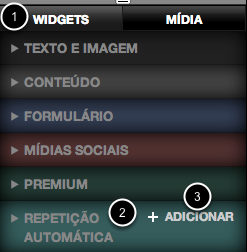
Clique na aba Widgets (1) e então role a aba para abaixo para encontrar o widget de repetição automática (2). Clique em Adicionar (3).
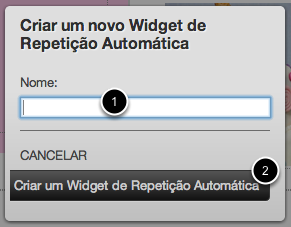
Dê um nome descritivo para o widget (1) e clique em ‘Criar um widget de repetição automática’ (2).
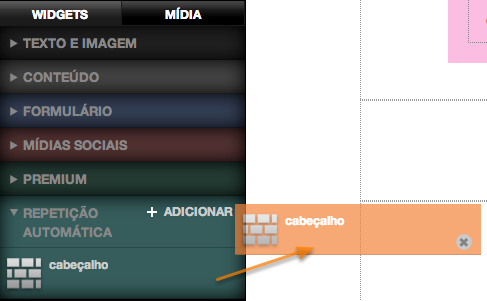
Arraste e solte o widget para a página.
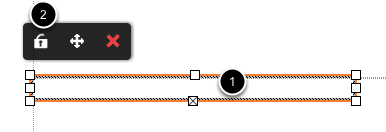
O widget de repetição automática (1) tem um contorno laranja. Clique no ícone do cadeado (2) para prevenir que o conteúdo dentro do widget seja alterado.
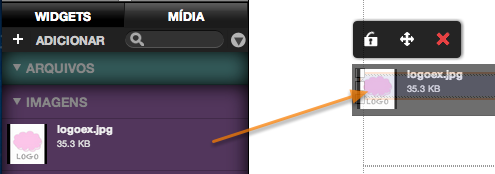
Arraste e solte a imagem ou texto para dentro do widget de repetição automática.
Você pode usar a maioria dos widgets de conteúdo dentro de um widget de repetição automática, mas você não pode usar um widget de repetição automática dentro de outro.
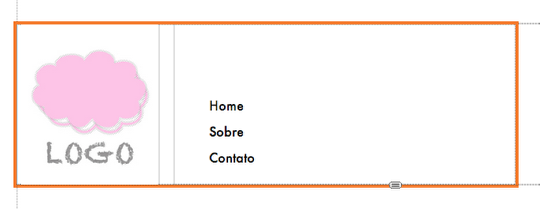
Quando você tiver acabado de adicionar o conteúdo, passe o mouse sobre a área do widget e o contorno laranja irá aparecer. Dê um clique para selecionar o widget.
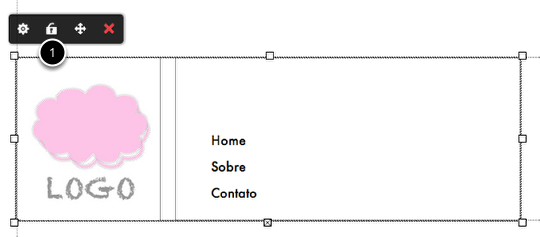
Clique no ícone do cadeado (1) para previnir alterações acidentais no conteúdo do widget de repetição automática. Uma vez que o widget está travado, você pode posicioná-lo como qualquer outro widget.
Coloque o widget de repetição automática nas outras páginas que você quer que o mesmo conteúdo apareça
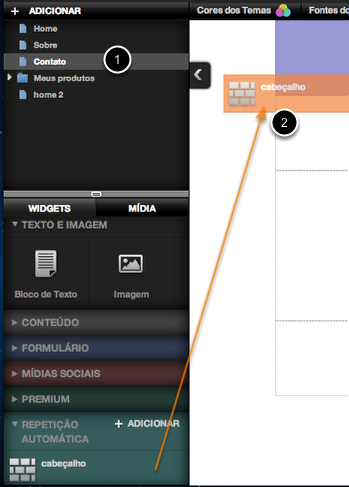
Navegue pelas páginas (1) e arraste o widget para o lugar desejado (2).
